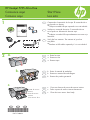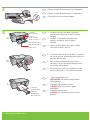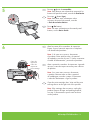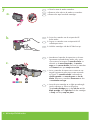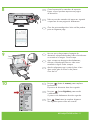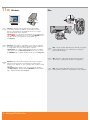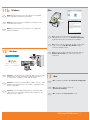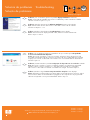HP Deskjet Ink Advantage F700 All-in-One Printer series Guia de instalação
- Tipo
- Guia de instalação

HP Deskjet F735 All-in-One
*CB727-90003*
*CB727-90003*
*CB727-90003*
1
2
a.
b.
c.
*
USB
EN
EN
EN
PT
PT
PT
ES
ES
ES
EN
PT
ES
Verify the box contents. The contents of your box
may differ.
* Purchase a USB cable separately if it is not included.
Remove tape.a.
Remove the packing material.b.
Start Here
Close the inner access door fi rmly.c.
Inner access door
ENPT
Comece aqui
Verifi que o conteúdo da caixa. O conteúdo da sua
caixa pode ser diferente do descrito aqui.
* Adquira um cabo USB separadamente caso não seja
fornecido.
Remova a fi ta.a.
Remova o material de embalagem.b.
Feche a porta de acesso interna fi rmemente.c.
Porta de acesso
interna
Compruebe el contenido de la caja. El contenido de su
caja puede ser distinto.
* Compre un cable USB por separado si no está incluido.
Retire el material de embalaje.b.
Retire la cinta.a.
Comience aquí
Cierre con fi rmeza la puerta de acceso interior.c.
Puerta de acceso
interior
ES
Lea esto

4
2 • HP Deskjet F735 All-in-One
c.
a.
b.
3
Conecte o cabo de alimentação e o adaptador.
USB
EN
EN
EN
PT
PT
PT
ES
ES
ES
EN
PT
ES
Paper tray
Tray extension
Inner access door
Pull out the tray extension and make sure the
paper-width guide is in its outermost position.
b.
Load plain white paper.
CAUTION: Do not force paper too far into
the tray.
c.
Connect the power cord and adapter.
Make sure the paper tray is open and the
inner access door is closed.
a.
Bandeja de papel
Extensão
da bandeja
Porta de
acesso interna
Verifi que se a bandeja de papel está
aberta e a porta de acesso interna
fechada.
a.
Puxe a extensão da bandeja para fora e
verifi que se a guia de largura do papel está
na posição mais externa.
b.
Carregue papel branco comum.
CUIDADO: Não force muito o papel
na bandeja.
c.
Bandeja de papel
Extensión
de la bandeja
Puerta de
acceso interior
Asegúrese de que la bandeja de papel
está abierta y la puerta de acceso interior
cerrada.
a.
Tire de la extensión de la bandeja y asegúrese
de que la guía de anchura del papel esté en la
posición más alejada.
b.
Cargue papel blanco liso.
PRECAUCIÓN: No fuerce el papel dentro
de la bandeja.
c.
Conecte el cable de alimentación y el adaptador.

HP Deskjet F735 All-in-One • 3
6
5
EN
EN
PT
PT
ES
ES
Open the print cartridge door. Wait until the print
carriage moves to the right side of the product.
Note: If the carriage does not move, unplug the
product. Remove all tape and packing material,
see step 2. Reconnect the power cord and turn
on the product.
Press (On button).
Note: For more information on the control panel
buttons, see the Basics Guide.
Print carriage
Abra a porta dos cartuchos de impressão. Aguarde
até que o carro de impressão mova para a direita
do produto.
Nota:
Se o carro não se mover, desconecte
o produto. Remova todas as fi tas e material
de embalagem, consulte a etapa 2. Reconecte
o cabo de alimentação e ligue o produto.
Pressione
(Botão Ligar).
Nota: Para obter mais informações sobre
os botões do painel de controle, consulte
o Guia de conceitos básicos.
Carro de
impressão
Presione (botón de encendido).
Nota: Para obtener más información acerca de los
botones del panel de control, consulte la
Guía básica.
Abra la puerta de los cartuchos de impresión.
Espere a que el carro de impresión se desplace
a la derecha del producto.
Nota: Si el carro no se mueve, desconecte
el producto. Retire toda la cinta y el material
de embalaje; consulte el paso 2. Vuelva a conectar
el cable de alimentación y encienda el producto.
Carro de
impresión

7
4 • HP Deskjet F735 All-in-One
a.
b.
c.
EN
EN
EN
PT
PT
PT
ES
ES
ES
Insert the print cartridge at a slight upward angle
into the carriage as shown in the picture.
The tri-color cartridge goes in the left slot and the
black cartridge in the right slot. Push the cartridges
in fi rmly until they snap into place.
c.
Remove the tape from both cartridges.a.
Hold the cartridges with the HP label on top.b.
Insira o cartucho de impressão no carro em um
ângulo ligeiramente para cima, como mostrado
na fi gura. O cartucho colorido é colocado no
slot da esquerda e o cartucho preto no slot da
direita. Empurre os cartuchos fi rmemente até eles
se encaixarem no lugar.
c.
Remova a fi ta adesiva de ambos os cartuchos.a.
Segure os cartuchos com a etiqueta da HP
voltada para cima.
b.
Introduzca el cartucho de impresión en el carro
ligeramente inclinado hacia arriba, tal y como
se muestra en la imagen. El cartucho tricolor va
ubicado en la ranura izquierda y el cartucho
negro en la ranura derecha. Presione los cartuchos
con fi rmeza hasta que encajen en su sitio.
c.
Quite la cinta de ambos cartuchos.a.
Sujete los cartuchos con la etiqueta de HP
hacia arriba.
b.

8
9
10
HP Deskjet F735 All-in-One • 5
EN
EN
EN
PT
PT
PT
ES
ES
ES
Close the print cartridge door. Wait until the product
prints an alignment page.
After the alignment page is printed, place it face
down on the glass as shown in the picture.
Close the lid.
Press
(Scan button) to complete alignment.
The alignment process takes ten seconds.
Feche a porta dos cartuchos de impressão. Aguarde
a impressão de uma página de alinhamento.
Após a impressão da página de alinhamento,
coloque-a voltada para baixo no vidro como
mostrado na fi gura. Feche a tampa.
Pressione
(botão Digitalizar) para concluir
o alinhamento.
O processo de alinhamento leva dez segundos.
Cierre la puerta de los cartuchos de impresión.
Espere a que el producto imprima una página
de alineación.
Una vez que se haya impreso la página de
alineación, colóquela boca abajo sobre el cristal como
se muestra en la imagen. Cierre la tapa.
Presione
(botón de escaneo) para completar
la alineación.
El proceso de alineación dura diez segundos.

11a
Windows: Mac:
6 • HP Deskjet F735 All-in-One
EN
EN
PT
PT
ES
ES
Mac: Connect the USB cable to the port on the back
of the product, and then to any USB port on the computer.
Windows: Insert the product software CD into the computer
after it has been turned on and started up. Wait until the
startup screen displays on your computer. This can take several
seconds.
IMPORTANT: If the startup screen does not appear, double-
click My Computer, double-click the CD-ROM icon with the HP
logo, and then double-click setup.exe.
Mac: Conecte o cabo USB à porta na parte posterior
do produto e a qualquer porta USB no computador.
Windows: Após ligar o computador, insira o CD do software
do produto. Aguarde a exibição da tela inicial de instalação
no computador. Isso pode levar alguns segundos.
IMPORTANTE: Se a tela inicial de instalação não for exibida,
clique duas vezes em Meu Computador, duas vezes no ícone
de CD-ROM com o logotipo da HP e duas vezes em setup.exe.
Windows: introduzca el CD del software del producto
en el equipo después de haberlo encendido e iniciado.
Espere a que aparezca la pantalla de inicio en su equipo.
Esto puede durar varios segundos.
IMPORTANTE: si no aparece la pantalla de inicio, haga doble
clic en Mi PC, haga doble clic en el icono del CD-ROM con el
logotipo de HP y, a continuación, haga doble clic
en setup.exe.
Mac: conecte el cable USB al puerto ubicado en la parte
posterior del producto y, a continuación, a cualquier
puerto USB del equipo.

11b
Windows: Mac:
12
Windows:
Mac:
HP Deskjet F735 All-in-One • 7
12
EN
EN
EN
EN
PT
PT
PT
PT
ES
ES
ES
ES
Mac: Insert the product software CD. Double-click the
HP All-in-One Installer icon. Follow the onscreen
instructions.
Mac: Complete the Setup Assistant screen.
Windows: Follow the onscreen instructions to complete the
software installation.
Windows: Once the USB prompt appears, connect the USB
cable to the port on the back of the product, and then to any
USB port on the computer.
Mac: Insira o CD do software do produto. Clique duas
vezes no ícone do HP All-in-One Installer. Siga as
instruções exibidas na tela.
Mac: Conclua as etapas na tela do
Assistente de Instalação.
Windows: Siga as instruções exibidas na tela para concluir
a instalação do software.
Windows: Assim que o prompt USB for exibido, conecte o cabo
USB à porta na parte posterior do produto e a qualquer porta
USB no computador.
Windows: siga las instrucciones que aparecen en pantalla
para completar la instalación del software.
Windows: cuando aparezca el indicador USB, conecte el cable
USB al puerto ubicado en la parte posterior del producto y,
a continuación, a cualquier puerto USB del equipo.
Mac: introduzca el CD del software del producto.
Haga doble clic en el icono de HP All-in-One Installer.
Siga las instrucciones que aparecen en pantalla.
Mac: complete la pantalla del asistente de confi guración.

2008 Hewlett-Packard Development Company, L.P.
Windows is a registered trademark of Microsoft Corporation.
www.hp.com/support
EN
EN
PT
PT
ES
ES
Problem: (Windows only) The Microsoft Add Hardware screens display.
Action: Cancel all screens. Unplug the USB cable, and then insert the software CD.
Refer to Steps 11 and 12.
Problem: (Windows only) The Device Setup Has Failed To Complete screen displays.
Action: Unplug the product and plug it in again. Make sure that the printer is turned on. Check
all connections. Make sure the USB cable is plugged into the computer. Do not plug the USB
cable into a keyboard or a non-powered USB hub. Refer to Step 12.
Troubleshooting
Printed in <country>
Problema: (Windows apenas) A tela Adicionar Hardware da Microsoft é exibida.
Ação: Cancele todas as telas. Desconecte o cabo USB e insira o CD do software.
Consulte as etapas 11 e 12.
Problema: (Somente Windows) A tela A confi guração do dispositivo não foi concluída é exibida.
Ação: Desconecte o produto e conecte-o novamente. Verifi que se a impressora está ligada.
Verifi que todas as conexões. Verifi que se o cabo USB está conectado ao computador.
Não conecte o cabo USB a um teclado ou hub USB sem energia. Consulte a etapa 12.
Solução de problemas
Printed in <country>
Problem: (sólo en Windows) aparece la pantalla en la que se indica que se ha producido
un error en la instalación del dispositivo.
Acción: desconecte el producto y vuelva a conectarlo. Asegúrese de que la impresora está
encendida. Compruebe todas las conexiones. Asegúrese de que el cable USB está conectado
al equipo. No conecte el cable USB a un teclado ni a un concentrador USB sin alimentación.
Consulte el paso 12.
Problema: (sólo en Windows) aparece la pantalla Agregar hardware de Microsoft.
Acción: cierre todas las pantallas. Desconecte el cable USB y vuelva a introducir el CD del
software. Consulte los pasos 11 y 12.
Solución de problemas
Printed in <country>
-
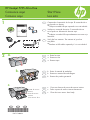 1
1
-
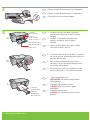 2
2
-
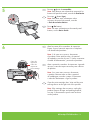 3
3
-
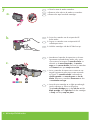 4
4
-
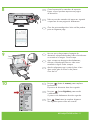 5
5
-
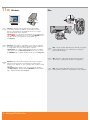 6
6
-
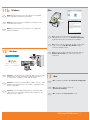 7
7
-
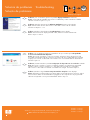 8
8
HP Deskjet Ink Advantage F700 All-in-One Printer series Guia de instalação
- Tipo
- Guia de instalação
em outras línguas
Artigos relacionados
-
HP Deskjet F4200 All-in-One Printer series Guia de instalação
-
HP Deskjet F2200 Serie Guia de instalação
-
HP Deskjet 460 Mobile Printer series Guia de instalação
-
HP Deskjet 450 Mobile Printer series Guia de instalação
-
HP Deskjet 9800 Printer series Guia de instalação
-
HP Photosmart C6200 All-in-One Printer series Guia de instalação
-
HP Deskjet 9600 Printer series Guia de instalação
-
HP Photosmart C3100 All-in-One Printer series Guia de instalação
-
HP Photosmart C4424 All-in-One Printer series Guia de instalação
-
HP 3900 series Manual do usuário